# Geração de relatórios do SGA em Lote
# Apresentação
O recurso de relatórios é uma funcionalidade completa e complexa presente na plataforma e serve para informar o usuário sobre dados precisos em relação à aplicação de provas online e offline em uma escola e/ou cidade. Para que os relatórios estejam disponíveis, precisamos de uma fase já encerrada. Estes relatórios estão presentes nas turmas, nas redes e, de uma forma mais abrangente, para o cliente. O relatório presente na plataforma pode ser visualizado na tela. Caso o usuário deseje realizar o download de um relatório avulso, será necessário solicitar ao navegador a impressão da página e escolher o modo PDF para salvar o arquivo.
Mais informações sobre as provas no seguinte link: Avaliações SGA
# Login
Para iniciar a geração dos relatórios, o primeiro passo é realizar o login e se conectar ao aplicativo.
Abra o software Creator4all Fast. A tela de carregamento aguardando conexão será exibida.
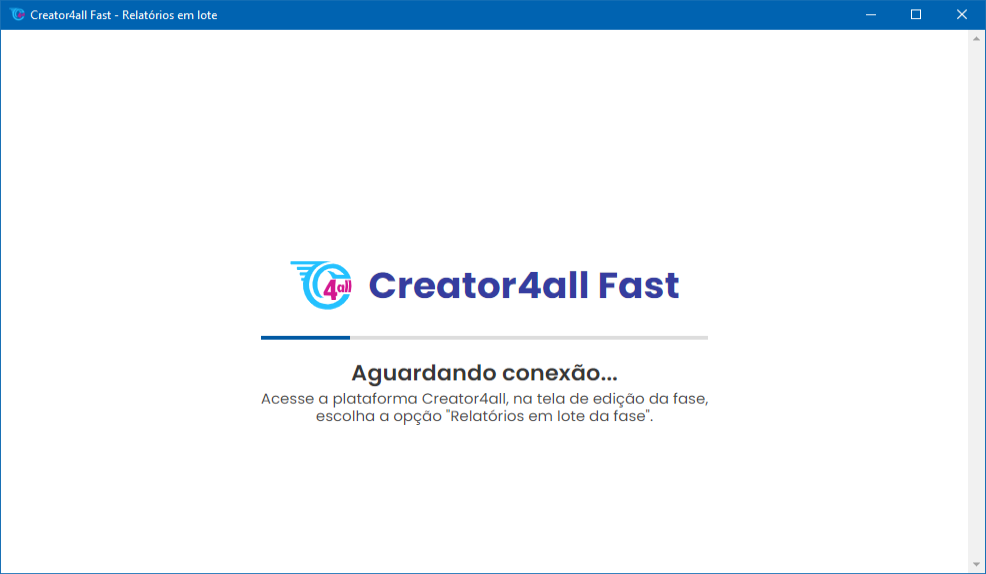
Abra a plataforma Creator4all, realize o login na conta desejada, localize o painel Gerenciar e depois a seção Fases. Localize a fase desejada e depois a avaliação. Na tela de avaliações da fase, escolha a opção Relatórios em lote da fase.
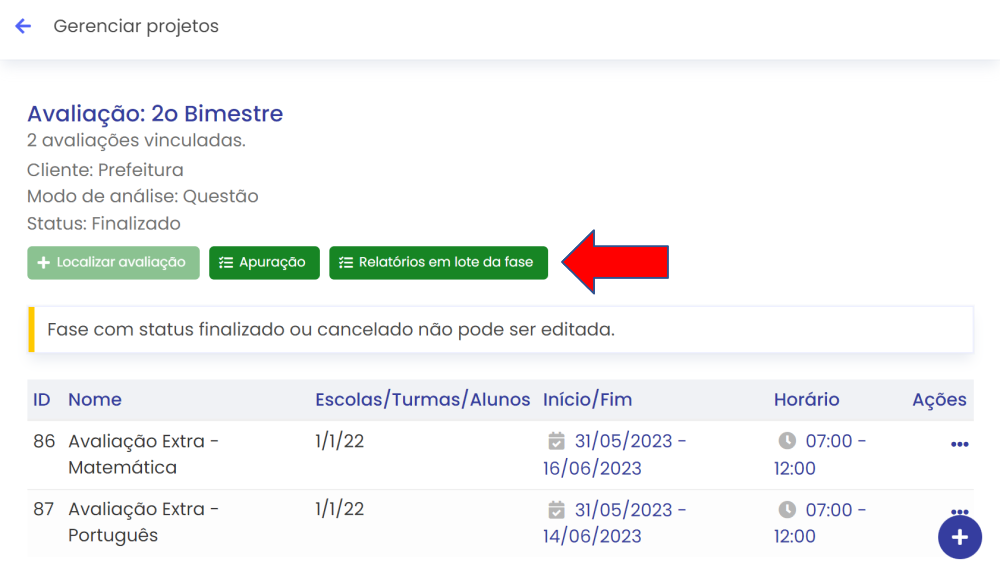
Uma seção informativa sobre este recurso será apresentada com um link de download do software. Com o software já aberto, escolha a opção Relatórios em lote da fase.
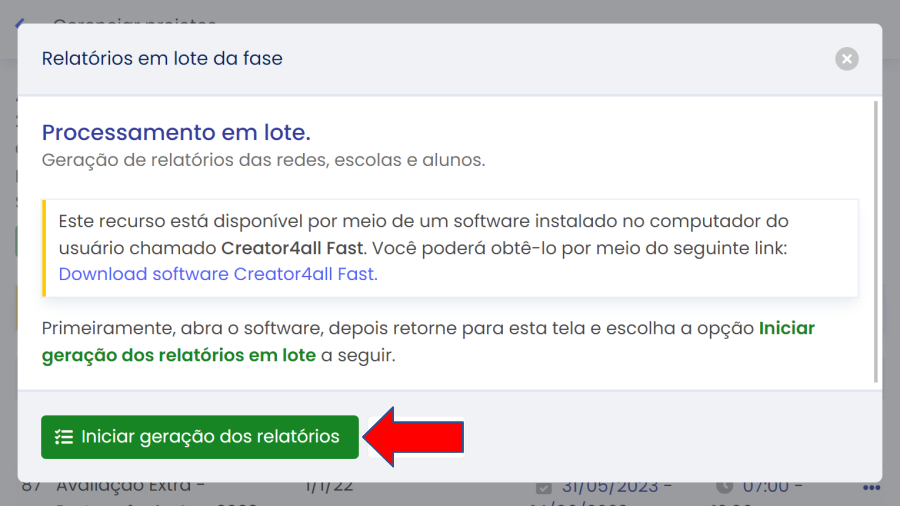
Após realizar a ação na plataforma e retornar ao aplicativo, serão exibidos o nome do usuário, o nome da fase e a opção Prosseguir.
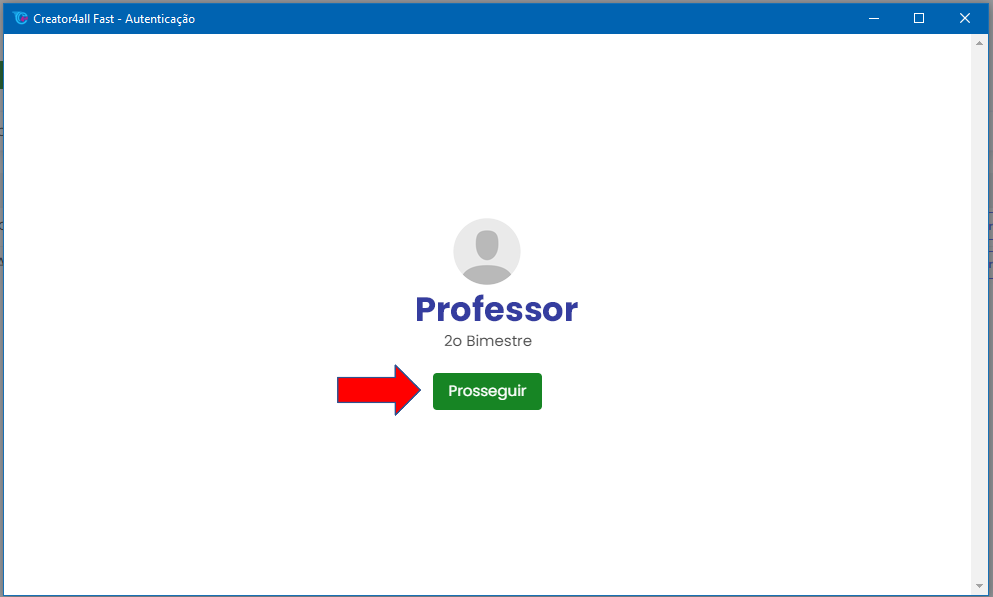
# Configurações Relatórios
A tela de configurações dos parâmetros da geração de relatórios será exibida.
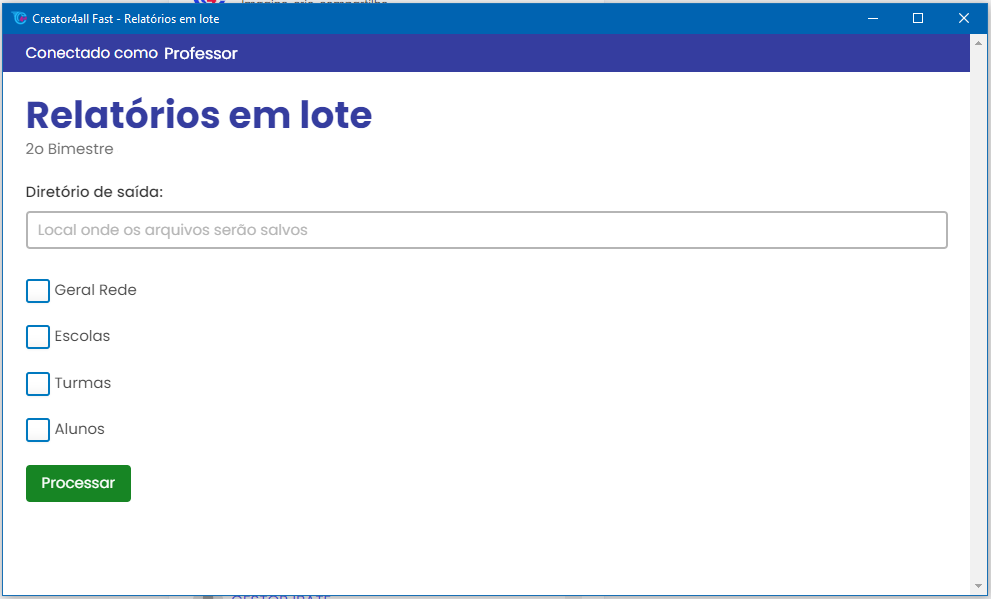
- Diretório de saída: Local onde serão salvos os arquivos dos tipos de relatórios escolhidos.
- Tipos de relatórios desejados, categorizados como: Geral Rede, Escolas, Turmas e Estudantes
# Formatos de saída: PDF e MHTML
Além da definição dos tipos de relatórios e do diretório de saída, é possível escolher o formato de geração dos arquivos: PDF ou MHTML.
PDF (Portable Document Format): formato tradicional, amplamente utilizado para impressão e arquivamento. Ele garante que o conteúdo será exibido da mesma forma em qualquer dispositivo, ideal para relatórios formais, impressão e envio por e-mail.
MHTML (MIME HTML): formato alternativo, mais leve e gerado de forma mais rápida. Ele encapsula todo o conteúdo da página (textos, imagens e estilos) em um único arquivo. É útil principalmente quando há necessidade de gerar um grande volume de relatórios em menos tempo, ou quando se deseja visualizar o relatório diretamente em navegadores, sem necessidade de um leitor de PDF.
A escolha entre PDF e MHTML pode impactar o tempo total de geração dos arquivos e o tamanho final dos documentos. Ambos os formatos mantêm a integridade dos dados e seguem as mesmas configurações e filtros definidos pelo usuário.
# Geral Rede
Essa opção gera relatórios no nível do cliente, oferecendo uma visão geral de todos os participantes, turmas e escolas de um cliente em um único arquivo para cada avaliação existente na fase escolhida. Este tipo de relatório abrange as modalidades Analítico e Quantitativo.
# Escolas
Esta opção fornece os mesmos dados que os relatórios Geral Rede, porém separados por escolas. Cada escola também terá os mesmos parâmetros Analítico e Quantitativo. Isto significa que, na pasta de destino escolhida, serão gerados os arquivos PDF separados por pastas com os nomes das escolas.
# Turmas
Esta opção fornece os dados dos relatórios a nível de escolas. Também terão os mesmos parâmetros Analítico e Quantitativo. Cada escola terá a sua pasta com os respectivos arquivos na pasta de destino escolhida.
# Estudantes
Esta opção fornece os relatórios de desempenho dos estudantes individualmente para cada avaliação, escolas e turmas.
# Filtros
# Avaliações
O usuário pode optar por gerar apenas um relatório ou um grupo específico de relatórios. O software permite escolher quais avaliações o usuário deseja gerar, além disso, dentre as avaliações selecionadas, quais escolas, turmas e estudantes serão contemplados. Esse recurso é especialmente útil quando é necessário gerar relatórios novamente, mas apenas para um grupo específico de arquivos.
O principal filtro é o de Avaliações, no qual todas já ficam selecionadas por padrão.
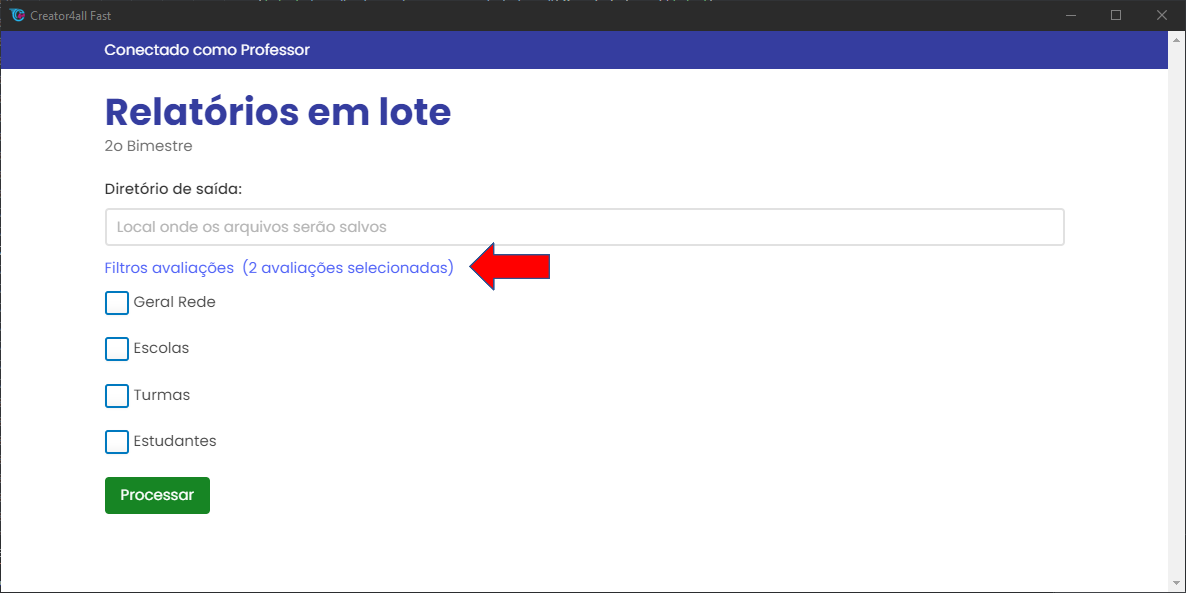
Para personalizar, acesse esta opção, e uma janela será exibida com todas as avaliações da fase escolhida. O usuário deverá selecionar uma ou mais avaliações. Se nenhuma avaliação for selecionada, todas serão incluídas por padrão. Essa seleção servirá de base para os demais filtros, como os de escolas, turmas e estudantes.
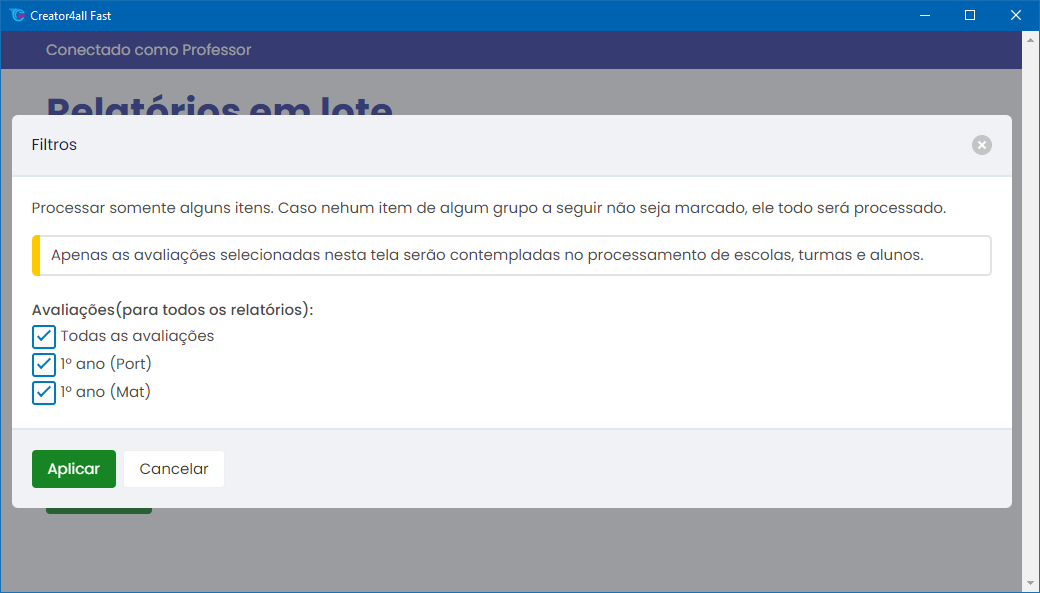
# Escolas
Se o usuário optar por gerar relatórios de escolas, os filtros correspondentes serão habilitados, permitindo definir quais escolas serão contempladas.
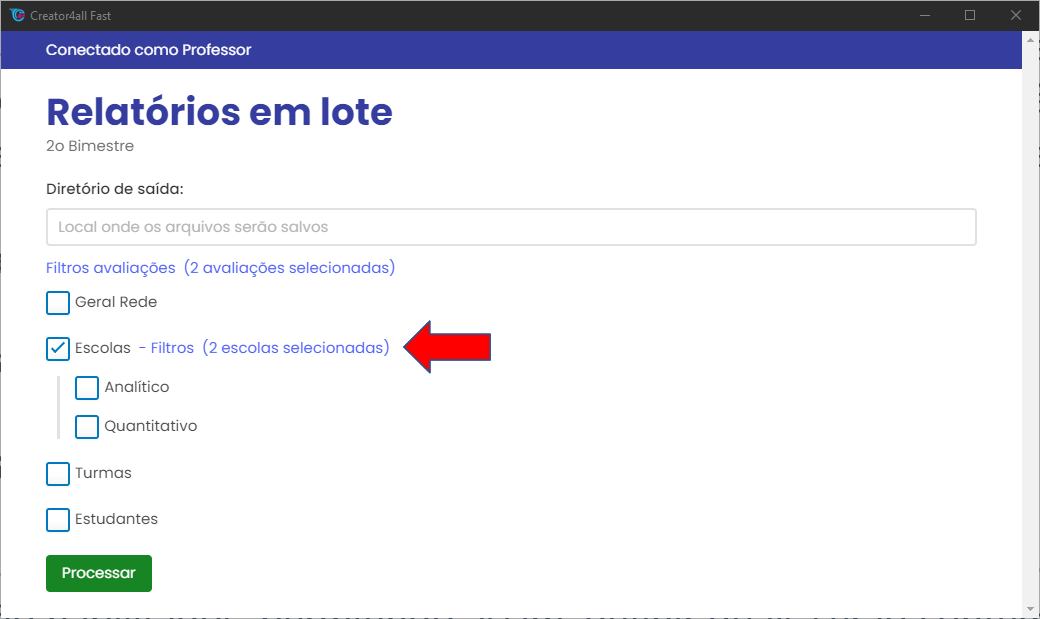
Na janela dos filtros das escolas, é exibida a lista de todas as instituições. Caso nenhuma escola seja selecionada, todas serão incluídas. Para cada escola selecionada, serão gerados apenas os relatórios das avaliações selecionadas. Por exemplo, se apenas as avaliações do 1º Ano forem escolhidas, o relatório incluirá apenas as turmas do 1° ano das escolas.
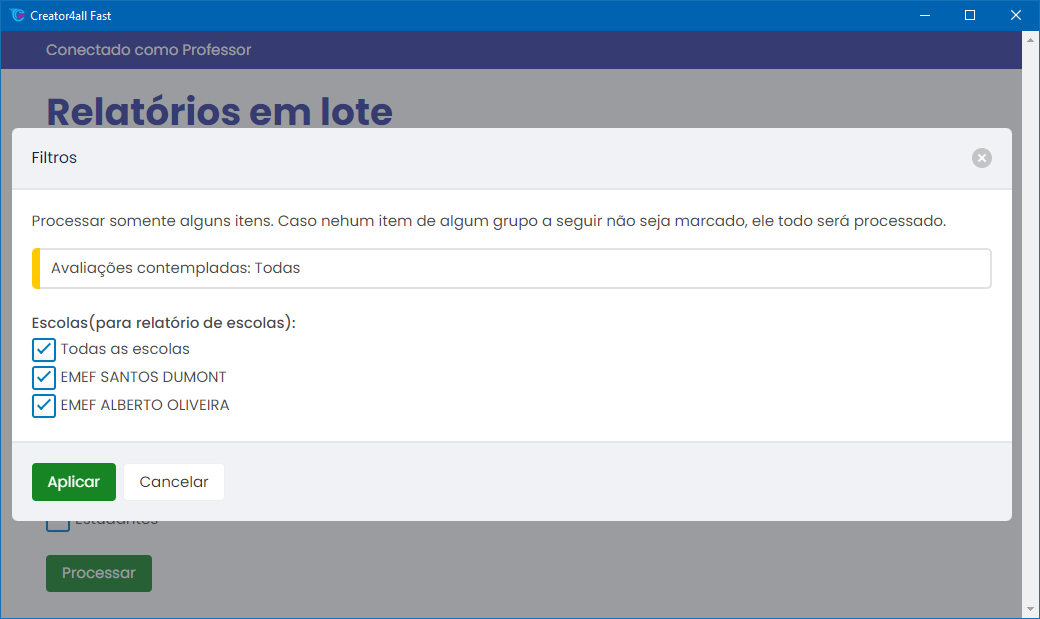
# Turmas
Caso o usuário escolha gerar relatórios de turmas, os filtros correspondentes serão habilitados, permitindo definir quais turmas serão contempladas.
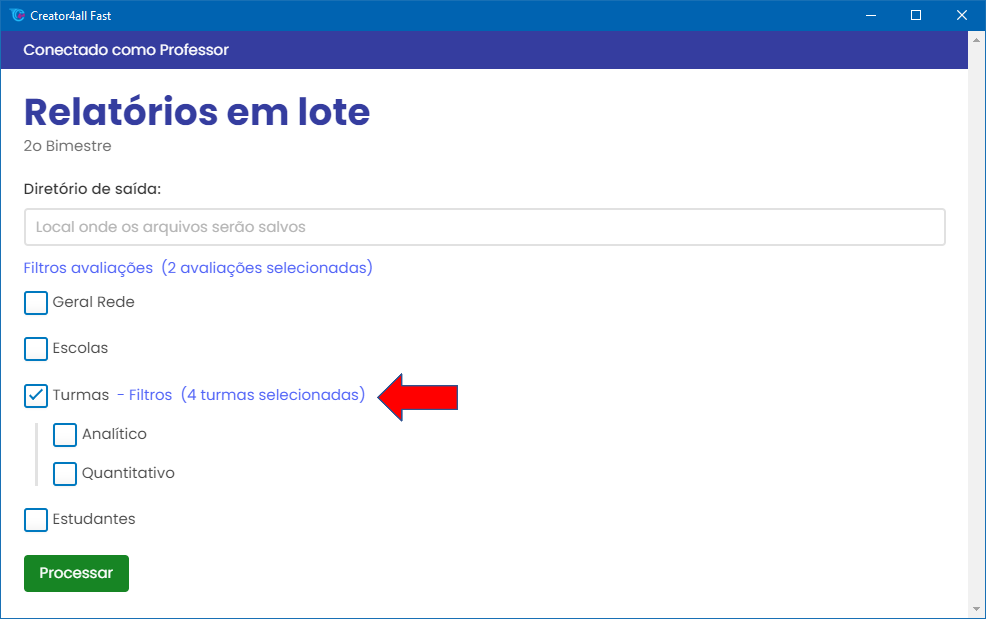
Na janela de filtros de turmas, é exibida uma lista de todas as turmas disponíveis. Se nenhuma turma for selecionada, todas serão incluídas automaticamente. As regras para geração de relatórios são semelhantes às aplicadas por escola, com uma funcionalidade adicional: é possível, nessa janela, filtrar as turmas por escola, utilizando as tags correspondentes.
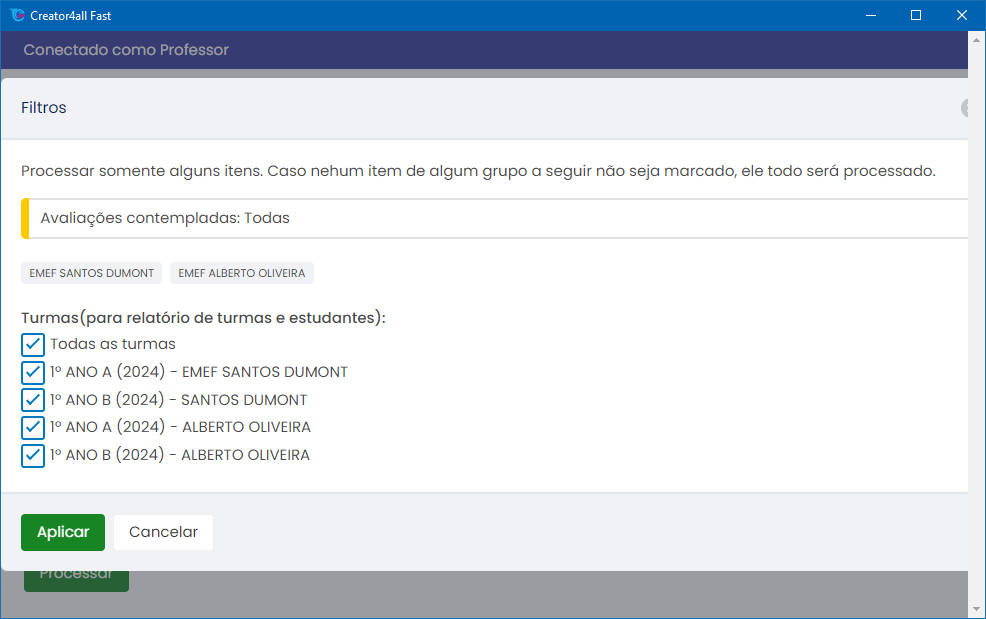
# Estudantes
O relatório de estudantes segue a mesma lógica dos relatórios por turmas.
# Processar relatórios
Após escolher os tipos de relatórios desejados, selecione a opção Processar.
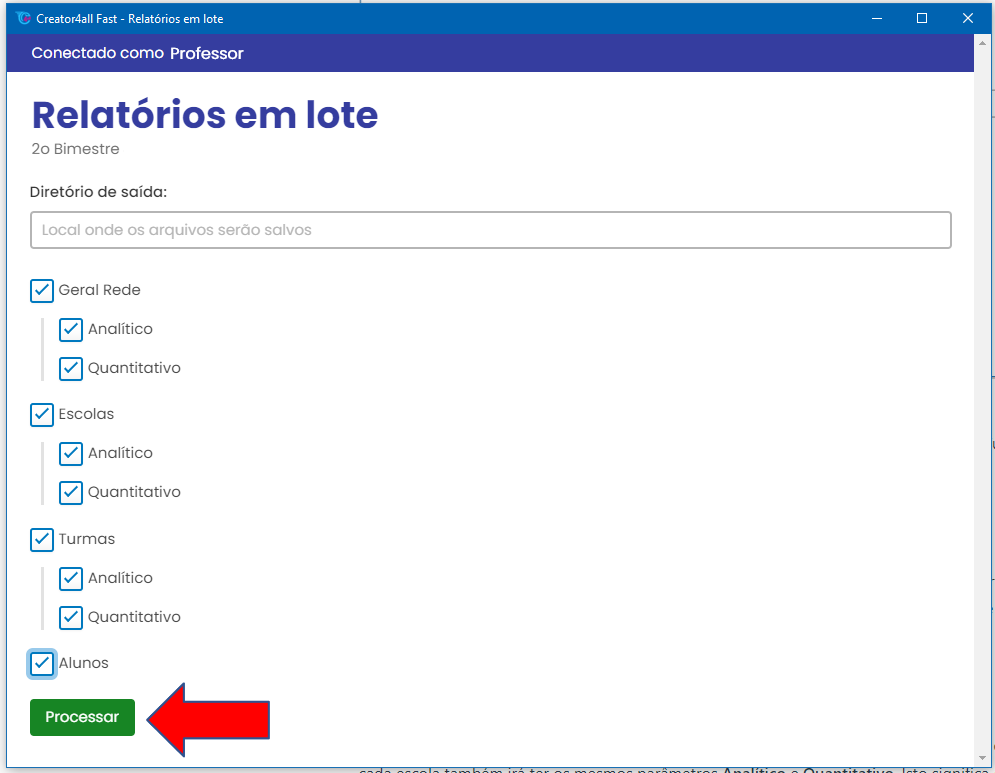
A seção de progresso será exibida, mostrando a quantidade de arquivos, o tempo gasto e o status de cada etapa, além dos nomes dos arquivos gerados. O processo pode levar várias horas para ser concluído.
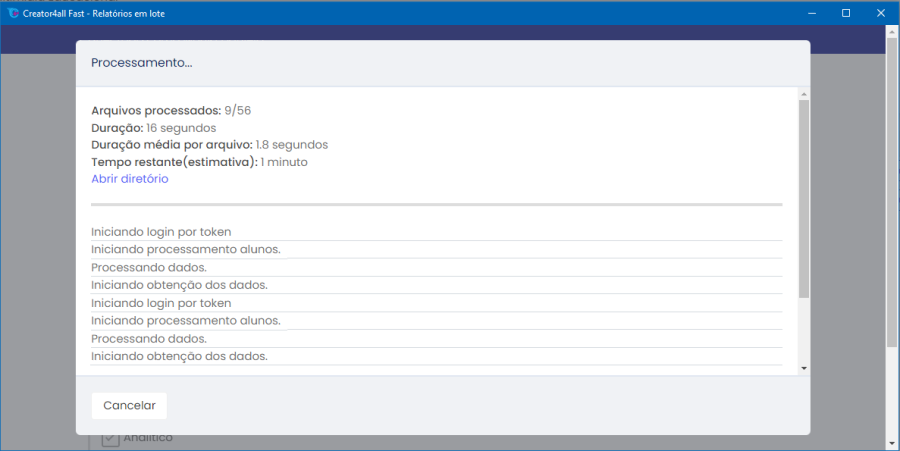
Após o término, todos os arquivos solicitados estarão na pasta indicada.
